Sáng kiến kinh nghiệm Sử dụng Internet vào việc soạn giáo án điện tử phục vụ dạy học Toán THCS
Lâu nay chúng ta vẫn có quan niệm Toán học là môn học khô khan, chỉ thấy toàn là con số, hình vẽ dọc ngang, các phép tính toán làm nhức đầu. Điều đó cũng có phần đúng, vì toán học là khoa học suy diễn, đòi hỏi sự chính xác, căn cứ khoa học, lập luận chắc chắn, không chấp nhận cảm tính mơ hồ.
Sự ra đời của máy tính điện tử đã đánh dấu một bước ngoặt trong lịch sử phát triển của xã hội, cùng với nó là sự ra đời môn Tin học. Tin học được hiểu là ngành khoa học nghiên cứu về thông tin và những quá trình xử lý thông tin tự động với công cụ là máy tính điện tử, mà thông dụng là máy tính cá nhân. Hoạt động theo cách mô phỏng cơ chế hoạt động của não người, thực hiện tự động các quá trình xử lý thông tin với tốc độ nhanh và khả năng lưu trữ thông tin lớn, nên máy vi tính đã có nhiều ứng dụng vào mọi lĩnh vực khoa học, sản xuất, các ngành kinh tế và quản lý xã hội.
Ngày nay, sự hiểu biết về Tin học và máy vi tính đã trở thành yếu tố văn hoá phổ thông của con người, vì vậy tin học hoá đời sống xã hội và đời sống phải được bắt đầu từ giáo dục và đào tạo.
Tóm tắt nội dung tài liệu: Sáng kiến kinh nghiệm Sử dụng Internet vào việc soạn giáo án điện tử phục vụ dạy học Toán THCS
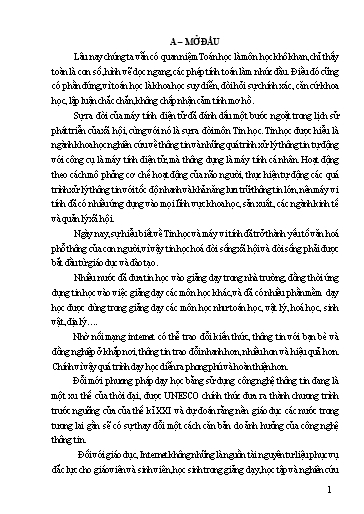
ự động lưu ra file ảnh với tỉ lệ 1:1 so với kích thước của khung hình và lấy tên là Pic??.bmp, ?? là số thứ tự do chương trình tự chọn để không trùng với những file ảnh đã có. Với file ảnh này, các bạn có thể sửa đổi hoặc in ra tùy thích.
1.3. Một số sản phẩm kết hợp hai phần mềm này với Maple và Sketch
2. Phần mềm violet
Giới thiệu phần mềm Violet
Violet là phần mềm công cụ giúp cho giáo viên có thể tự xây dựng được các bài giảng trên máy tính một cách nhanh chóng và hiệu quả. So với các công cụ khác, Violet chú trọng hơn trong việc tạo ra các bài giảng có âm thanh, hình ảnh, chuyển động và tương tác... rất phù hợp với học sinh từ tiểu học đến THPT.
Violet được viết tắt từ cụm từ tiếng Anh: Visual & Online Lesson Editor for Teachers (công cụ soạn thảo bài giảng trực tuyến dành cho giáo viên).
Tương tự phần mềm Powerpoint, Violet có đầy đủ các chức năng dùng để tạo các trang nội dung bài giảng như: cho phép nhập các dữ liệu văn bản, công thức, các file dữ liệu multimedia (hình ảnh, âm thanh, phim, hoạt hình Flash...), sau đó lắp ghép các dữ liệu, sắp xếp thứ tự, căn chỉnh hình ảnh, tạo các hiệu ứng chuyển động và biến đổi, thực hiện các tương tác với người dùng... Riêng đối với việc xử lý những dữ liệu multimedia, Violet tỏ ra mạnh hơn so với Powerpoint, ví dụ như cho phép thể hiện và điều khiển các file Flash hoặc cho phép thao tác quá trình chạy của các đoạn phim v.v...
Violet cũng có các module công cụ dùng cho vẽ hình cơ bản và soạn thảo văn bản nhiều định dạng (Rich Text Format). Ngoài ra, Violet còn cung cấp sẵn nhiều mẫu bài tập chuẩn thường được sử dụng trong các SGK và sách bài tập như:
+ Bài tập trắc nghiệm, gồm có các loại: một đáp án đúng, nhiều đáp án đúng, ghép đôi, chọn đúng sai, v.v...
+ Bài tập ô chữ: học sinh phải trả lời các ô chữ ngang để suy ra ô chữ dọc.
+ Bài tập kéo thả chữ / kéo thả hình ảnh: học sinh phải kéo thả các đối tượng này vào đúng những vị trí được quy định trước trên một hình ảnh hoặc một đoạn văn bản. Bài tập này còn có thể thể hiện dưới dạng bài tập điền khuyết hoặc ẩn/hiện.
+ Ngoài các module dùng chung và mẫu bài tập như trên, Violet còn hỗ trợ sử dụng rất nhiều các module chuyên dụng cho từng môn học, giúp người dùng có thể tạo được những trang bài giảng chuyên nghiệp một cách dễ dàng:
+ Vẽ đồ thị hàm số: Cho phép vẽ được đồ thị của bất kỳ hàm số nào, đặc biệt còn thể hiện được sự chuyển động biến đổi hình dạng của đồ thị khi thay đổi các tham số của biểu thức.
+ Vẽ hình hình học: Chức năng này tương tự như phần mềm Geometer SketchPad, cho phép vẽ các đối tượng hình học, tạo liên kết và chuyển động. Đặc biệt, người dùng có thể nhập được các mẫu mô phỏng đã làm bằng SketchPad vào Violet.
+ Ngôn ngữ lập trình mô phỏng: Một ngôn ngữ lập trình đơn giản, có độ linh hoạt cao, giúp người dùng có thể tự tạo ra được các mẫu mô phỏng vô cùng sinh động.
Violet cho còn phép chọn nhiều kiểu giao diện (skin) khác nhau cho bài giảng, tùy thuộc vào bài học, môn học và ý thích của giáo viên.
Sau khi soạn thảo xong bài giảng, Violet sẽ cho phép xuất bài giảng ra thành một thư mục chứa file EXE hoặc file HTML chạy độc lập, tức là không cần Violet vẫn có thể chạy được trên mọi máy tính, hoặc đưa lên máy chủ thành các bài giảng trực tuyến để sử dụng qua mạng Internet.
Violet có giao diện được thiết kế trực quan và dễ dùng, ngôn ngữ giao tiếp và phần trợ giúp đều hoàn toàn bằng tiếng Việt, nên phù hợp với cả những giáo viên không giỏi Tin học và Ngoại ngữ. Mặt khác, do sử dụng Unicode nên font chữ trong Violet và trong các sản phẩm bài giảng đều đẹp, dễ nhìn và có thể thể hiện được mọi thứ tiếng trên thế giới. Thêm nữa, Unicode là bảng mã chuẩn quốc tế nên font tiếng Việt luôn đảm bảo tính ổn định trên mọi máy tính, mọi hệ điều hành và mọi trình duyệt Internet.
Cài đặt và chạy chương trình
Có thể download và cài đặt phần mềm Violet từ đĩa CD hoặc theo địa chỉ website của công ty Bạch Kim: Chạy chương trình Violet, giao diện chính của chương trình sẽ hiện ra như hình dưới đây. Lưu ý khi gõ tiếng Việt, bạn phải tắt các bộ gõ như ABC, VietKey, UniKey,... để sử dụng chế độ gõ tiếng Việt của Violet
Sử dụng các công cụ chuẩn
Vẽ hình cơ bản
Violet cho phép tạo ra các đối tượng hình vẽ cơ bản thường được dùng nhiều như: các hình vẽ hình học, đoạn thẳng, mũi tên, vẽ bảngvới thao tác dễ dàng, nhanh chóng và độ chính xác cao, đồng thời cho phép căn chỉnh, thay đổi tham số của các đối tượng theo ý muốn của người sử dụng. Không những thế, Violet còn đảm bảo cho các đối tượng hình vẽ có độ thẩm mỹ cao tạo hứng thú cho người học và người dạy.
Cách sử dụng: trên cửa sổ soạn thảo, click chuột vào nút “Công cụ”, một thực đơn hiện ra như hình ở phần 2.1.3, chọn mục “Vẽ hình”, cửa sổ nhập liệu sẽ hiện ra như sau:
Trong cửa sổ nhập liệu này sẽ có các nút công cụ vẽ hình như: hình vuông/chữ nhật, hình tròn/elip, hình thoi, tam giác, tứ giác, đoạn thẳng, mũi tên, mũi tên 2 chiều và bảng dùng để vẽ các hình tương ứng. Muốn vẽ hình nào, ta chỉ cần click chuột chọn biểu tượng của hình đó. Sau khi chọn đối tượng hình, người dùng có thể chỉnh các tham số của nó bằng các nút chức năng ở phần phía trên cửa sổ nhập liệu như sau:
“Màu nét”: Thay đổi màu của nét vẽ (đường viền)
“Độ dày nét”: Thay đổi độ dày của nét vẽ (đường viền). Nếu độ dày bằng 0 thì hình này sẽ không có đường viền.
“Màu nền”: Màu nền tô bên trong của đối tượng hình vẽ.
“Độ chắn sáng” (từ 0→100): Khi thay đổi chỉ số này thì độ trong suốt của màu nền hình vẽ sẽ thay đổi và có thể nhìn xuyên qua được. Nếu đặt chỉ số này bằng 0 thì hình vẽ sẽ chỉ có nét mà không có nền nữa.
Các việc chỉnh sửa trên áp dụng cho tất cả các kiểu hình vẽ. Sau khi đã hoàn tất, nhấn phím “Đồng ý” để kết thúc. Hình vẽ sẽ được hiện lên cửa sổ soạn thảo trang màn hình. Lúc này người dùng có thể thay đổi hình dạng hoặc chỉnh to nhỏ bằng cách kéo các điểm nút trên đối tượng hình vẽ như đã trình bày trong phần 2.1.1.a.
Nếu muốn đổi hình vẽ khác hoặc chỉnh lại các tham số (màu sắc, nét vẽ, độ chắn sáng,...) chỉ cần click đúp chuột vào hình, hoặc click vào nút thuộc tính là được.
Ví dụ vẽ ngôi nhà dựa vào chức năng vẽ hình của Violet
Để vẽ bảng số liệu, ta click chuột vào nút biểu tượng bảng , cửa sổ nhập liệu lúc này sẽ có dạng như sau:
Muốn thay đổi số hàng và số cột, ta chỉ cần thay đổi các số liệu tương ứng tại các ô ở góc dưới bên trái của cửa sổ nhập liệu. Sau đó, click vào nút “Đồng ý” thì đối tượng bảng sẽ hiện ra trong cửa sổ soạn thảo, ta có thể dùng chuột kéo các điểm nút để điều chỉnh kích thước bảng cho phù hợp.
Đối tượng bảng hiện chưa hỗ trợ việc nhập liệu trong bản thân nó, tuy nhiên có thể sử dụng các công cụ văn bản hoặc hình ảnh để đưa nội dung vào các ô của bảng rất dễ dàng.
Văn bản nhiều định dạng
Văn bản nhiều định dạng được sử dụng cho các trang màn hình mà nội dung của trang đó thể hiện văn bản là chính. Ở đây, trong cùng một ô nhập text, người dùng có thể định dạng văn bản của mình theo nhiều kiểu khác nhau, giống như khi trình bày trong các công cụ của Microsoft Office.
Cách tạo văn bản nhiều định dạng
Nhấn nút "Công cụ" ở cửa sổ soạn thảo trang màn hình (xem phần 2.1) rồi chọn mục "Soạn thảo văn bản", cửa sổ nhập liệu tương ứng sẽ hiện ra như sau:
Soạn thảo văn bản nhiều định dạng
Các chức năng của các nút thuộc tính ở đây gồm có: font chữ, kích thước chữ, màu sắc, chữ đậm, chữ nghiêng, chữ gạch chân, căn lề trái, căn lề giữa, căn lề phải, đánh dấu gạch đầu dòng, khoảng cách dòng. Công cụ thước kẻ phía trên hộp nhập liệu dùng để tạo lề cho văn bản giống như trong Microsoft Word.
Khi thực hiện những chức năng này thì chỉ những vùng chữ đang được chọn trong hộp soạn thảo mới được tác động mà thôi. Đo đó để thay đổi thuộc tính của những chữ nào, trước tiên phải lựa chọn (bôi đen giống như trong Word), rồi mới nhấn nút chức năng.
Các thao tác xử lý đối tượng ảnh trong văn bản
Chèn ảnh: Nhấn vào nút "Chèn ảnh" ở góc trên bên trái để chọn và đưa ảnh vào văn bản. Vị trí ảnh mới được chèn sẽ ở ngay dưới dòng văn bản mà đang có con trỏ nhấp nháy. Có thể chèn được cả file ảnh JPG hoặc file Flash SWF.
Thay đổi kích thước ảnh: Click vào ảnh để chọn, sau đó kéo các điểm nút ở các góc để điều chỉnh kích thước ảnh (phóng to, thu nhỏ,...). Tuy nhiên, ta không thể dịch chuyển được ảnh, muốn dịch chuyển ảnh đến chỗ khác thì phải xóa ảnh ở chỗ này và chèn lại vào chỗ khác.
Căn vị trí ảnh: Chọn đối tượng ảnh, nhấn vào các nút căn lề trái hoặc căn lề phải để đưa ảnh vào các vị trí bên trái hoặc bên phải. Lưu ý là Violet không cho phép căn giữa đối với ảnh.
Xóa ảnh: Chọn đối tượng ảnh, rồi nhấn nút Delete trên bàn phím.
Sử dụng các mẫu bài tập
Các bài tập là những thành phần không thể thiếu trong các bài giảng, giúp học sinh tổng kết và ghi nhớ được kiến thức, đồng thời tạo môi trường học mà chơi, chơi mà học, làm cho học sinh thêm hứng thú đối với bài giảng.
Để tạo một bài tập, ta nhấn nút "Công cụ" ở cửa sổ soạn thảo trang màn hình (xem phần 2.1), rồi chọn một trong các loại bài tập được hiện ra trong menu ("Bài tập trắc nghiệm", "Bài tập ô chữ", "Bài tập kéo thả chữ"). Sau đó, cửa sổ nhập liệu cho loại bài tập được chọn sẽ hiện ra. Phần dưới đây sẽ mô tả chi tiết về việc nhập liệu cho các bài tập thông qua một số ví dụ tương ứng.
Tạo bài tập trắc nghiệm
Violet cho phép tạo được 4 kiểu bài tập trắc nghiệm:
Một đáp án đúng: chỉ cho phép chọn 1 đáp án
Nhiều đáp án đúng: cho phép chọn nhiều đáp án một lúc
Đúng/Sai: với mỗi phương án sẽ phải trả lời là đúng hay sai
Câu hỏi ghép đôi: Kéo thả các ý ở cột phải vào các ý tương ứng ở cột trái để được kết quả đúng.
Ví dụ 1: Tạo một bài tập trắc nghiệm như sau:
Các khẳng định sau là đúng hay sai?
a) Một số chia hết cho 9 thì số đó chia hết cho 3
b) Một số chia hết cho 3 thì số đó chia hết cho 9
c) Một số chia hết cho 15 thì số đó chia hết cho 3
Nhập liệu cho bài tập trên như sau:
Để thêm phương án, ta nhấn vào nút “+” ở góc dưới bên trái, để bớt phương án thì nhấn vào nút “-”. Sau khi nhập xong, ta nhấn nút "Đồng ý" sẽ được màn hình bài tập trắc nghiệm như sau:
Ví dụ 2: Tạo kiểu bài trắc nghiệm“Ghép đôi”.
Ta thực hiện các bước làm như bài tập trên, song phải chọn kiểu bài tập là “Ghép đôi”, và chú ý khi soạn thảo phải luôn đưa ra kết quả đúng đằng sau mỗi phương án. Sau đó, Violet sẽ trộn ngẫu nhiên các kết quả để người làm bài tập sắp xếp lại.
Khi làm bài tập loại này, học sinh phải dùng chuột kéo giá trị ở cột phải đặt vào cột trả lời, rồi nhấn vào nút kết quả để nhận được câu trả lời là đúng hay sai. HS có thể làm từng câu một rồi xem kết quả ngay, hoặc có thể làm hết các câu rồi mới xem kết quả đều được.
Ví dụ 3: Tạo bài trắc nghiệm có các ký hiệu đặc biệt và hình vẽ:
Cho tam giác ABC vuông tại A, có AB = 2 và AC=, số đo góc C là:
= 30°
= 60°
= 70°
Đây là kiểu bài trắc nghiệm “Một đáp án đúng”, chỉ có đáp án thứ 2 là đúng. Ta soạn thảo trên màn hình như sau:
Chú ý: Trong bài tập trắc nghiệm và bài tập kéo thả chữ, ta có thể gõ các công thức giống như trong phần nhập văn bản bình thường, với mẫu LATEX(...).
2.4.2. Sử dụng hình ảnh trong bài tập trắc nghiệm:
Dùng Macromedia Flash, Corel Draw để vẽ hình và tạo ra một file .swf, hoặc dùng một phần mềm xử lý ảnh (chẳng hạn như Paint Brush, Photoshop,...) để vẽ hình và tạo ra một file ảnh JPEG. Nhập tên file này vào ô nhập liệu “Ảnh”, ảnh này sẽ được hiện ra trong bài trắc nghiệm ở ngay phía dưới của câu hỏi.
Ngoài Flash, Corel và các chương trình xử lý ảnh, ta cũng có thể vẽ ở bất kì chương trình nào: Sketchpad, Geocabri, Word, v.v rồi dùng chức năng chụp hình và ghi ảnh thông qua các phần mềm như Paint, Photoshop,...
Chẳng hạn với bài tập ví dụ 3, ta chèn thêm hình tam giác vuông ABC vào màn hình trắc nghiệm bằng cách vẽ ở Sketchpad, sau đó chụp hình vẽ (nhấn nút PrintScreen), dán (Paste) sang Paint và ghi ở dạng JPEG. Sau đó vào Violet, ở hộp nhập liệu “Ảnh”, ta nhập tên file ảnh JPEG như hình trên, hoặc nhần nút ba chấm “...” để chọn file ảnh đó, nhấn nút “Đồng ý”, ta được màn hình bài tập sau:
Đối với bài tập nhiều đáp án đúng, ta cũng làm tương tự như đối với bài tập một đáp án đúng và bài tập đúng/sai.
Tạo bài tập kéo thả chữ
Trên một đoạn văn bản có các chỗ trống (...), người soạn có thể tạo ra 3 dạng bài tập như sau:
- Kéo thả chữ: nhiệm vụ của học sinh là kéo các từ tương ứng thả vào những chỗ trống. Ngoài các từ phương án đúng của đoạn văn bản còn có thêm những phương án nhiễu khác.
- Điền khuyết: Không có sẵn các từ phương án, học sinh phải click chuột vào ô trống để gõ (nhập) phương án của mình vào.
- Ẩn/hiện chữ: Khi click chuột vào chỗ trống thì đáp án sẽ hiện lên (nếu đang ẩn), hoặc ẩn đi (nếu đang hiện).
Một vài ví dụ toán sau khi học violet trên internet
Định lý Pytago (Toán lớp 7)
Nội dung chứng minh định lý Pytago thuận, định lý Pytago đảo, các ví dụ minh họa bằng hoạt hình sinh động, các bài tập trắc nghiệm có hình ảnh hấp dẫn.
Mô phỏng các thao tác dựng hình sử dụng các công cụ thật như compa, bút, thước kẻ, ê-ke, thước đo độ,...
Thực hành ngoài trời
Hướng dẫn học sinh đo khoảng cách giữa hai điểm mà một điểm trong đó không đến được. Phần mềm mô phỏng 2 học sinh sử dụng giác kế và các cọc tiêu để đo khoảng cách giữa 2 điểm A và B ở 2 bên bờ sông.
C – KẾT LUẬN
Trước khi có sự ra đời của máy tính điện tử, con người khi nghiên cứu, tìm hiểu bất kì một lĩnh vực, thông tin nào cũng cần phải ghi nhớ, lưu trữ rất nhiều dữ liệu để có thể xử lí thông tin chính xác và kịp thời. Công việc xử lí thông tin trong bộ não gặp rất nhiều khó khăn, đặc biệt đứng trước vấn đề lớn.
Sau khi có sự ra đời của máy tính điện tử, cùng với nó là sự ra đời của tin học. Nó đã giúp xử lí thông tin với tốc độ nhanh và khả năng lưu giữ thông tin lớn. Những tiện ích này đã được sử dụng trong giảng dạy và đem lại nhiều hiệu quả thiết thực trong nhiều lĩnh vực. Trong lĩnh vực GD, rất nhiều phần mềm giảng dạy được sử dụng hiệu quả trong công tác dạy và học. Và công cụ tiện ích nhất cho việc nghiên cứu các phần mềm ứng dụng hiệu quả trong giảng dạy là Internet . Nó không chỉ giúp chúng ta có những hiểu biết hơn về những phần mềm hữu dụng, mà còn giúp chúng ta trao đổi thông tin, học hỏi lẫn nhau một cách nhanh nhất, ít tốn lém nhất. Thông qua sự hiểu biết đó mà chúng ta có được bài soạn giáo án điện tử thật sự hiệu quả.
Cùng với năm “công nghệ thông tin” này, tôi làm đề tài này với mong muốn đóng góp một vài những kinh nghiệm của mình vào công cuộc đổi mới dạy và học của cả nước. Do hiểu biết về công nghệ thông tin còn hạn chế nên trong đề tài này không tránh khỏi những thiếu sót. Vì vậy, tôi rất mong nhận được sự đóng góp ý kiến quí báu của các thầy giáo, cô giáo và các bạn đồng nghiệp để ngày càng hoàn thiện hơn. Tôi xin chân thành cảm ơn./.
D – TÀI LIỆU THAM KHẢO
1. Sử dụng phần mềm toán học – Hoàng Trọng Thái, Trần thị Ngọc Diệp, Lê Quang Phan, Nguyễn Văn Tuấn – 2005
2. Tự học Internet – Nguyễn Anh Dũng, Nguyễn Tâm – Nhà xuất bản thống kê – 2000
3. Đổi mới phương pháp giảng dạy bằng công nghệ thông tin – xu thế của thời đại, Tạp chí Đại học & Giáo dục chuyên nghiệp – Quách Tuấn Ngọc
4. Trang web:
File đính kèm:
 sang_kien_kinh_nghiem_su_dung_internet_vao_viec_soan_giao_an.doc
sang_kien_kinh_nghiem_su_dung_internet_vao_viec_soan_giao_an.doc

